Chào
Mọi Người . tiếp nối những chuỗi bài hướng dẫn hôm nay công ty Lắp Đặt Camera Tại Vinh Uy Tín chỉ dẫn Mọi Người
cách NAT PORT 2 modem rất hay dùng của FPT và VNPT. Mình sẽ chia làm 2 mục mỗi
mục chia làm 3 bước bạn nào thuộc loại nào thì xem loại đó nhé.
–
3 Bước này vận dụng được tất cả cho các loại modem, Mọi Người có thể làm như
hướn dẫn ở các loại modem khác
I, MODEM GPON của
FPTtelecom
–
Modem của FPT thường khó NAT hơn vì nhân viên FPT thường đổi user và pass mặc
định của modem:
1, Bước 1:
– Tắt Firewall trên các thiết bị modem cụ thể ở đây là trên
GPON ta làm như sau:
+
Vào địa chỉ mở chrome, ie hoặc firefox 192.168.1.1 rồi đăng nhập ( User mà pass mặc định của
Modem này làadmin nếu không vào
được Anh chị em gọi điện tới số 0437008888 nhấn phím 2 để hỏi người làm FPT
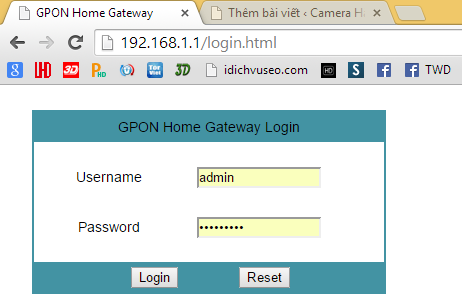
+
Khi vào được trong modem Các bạn vào mục Security
-> Firewal
Bỏ
tích 2 dòng Remote
Telnet Enabled và Remote Https
Enabled ( Làm mục này để xem mượt hơn
ko bị modem chặn lại lúc bật camera lên)
Bước 2
– NAT PORT (Mở port)
Xác
định địa chỉ IP và port của đầu thu camera hoặc camera cái này Các bạn có thể
xem ti tiết tại đây.
Sau
khi đã xác định xong port và địa chỉ IP của camera Mọi Người vào mục Application
-> Port Forwarding nó sẽ
hiện ra giao diện như sau:
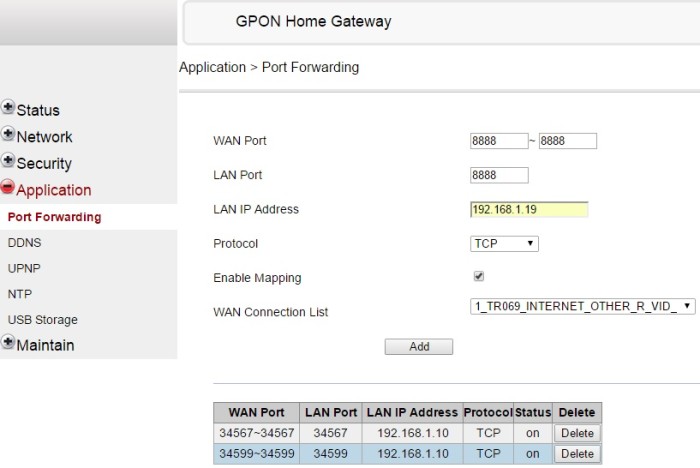
WAN
PORT , LAN PORT ta điền giống như nhau. Ở đây đầu của mình có 3 Port là 7777,
8888, 5800 mình sẽ NAT lần lượt 3 lần mỗi lần 1 port. trước tiên mình NAT PORT
8888. Anh chị em làm tương tự với 2 cái port sau nhé. Địa chỉ IP vẫn là địa chỉ
IP cũ
chú
ý : Anh chị phải tích vào ô Enable Mapping nhé. Ô này rất quan yếu ko tích vào là ko
chạy đâu xong xuôi nó ra thế này là được
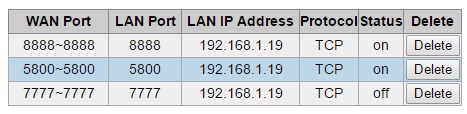
NAT
xong Anh chị vào web http://ping.eu/port-chk/ ( lưu ý : copy địa chỉ màu xanh ở
trên vào trong khung IP address or host
name sau đó nhấn Go. Nếu nó hiện ra Open là được còn nếu là Close thì bạn phải xem lại phần NAT
của bạn có thể không đúng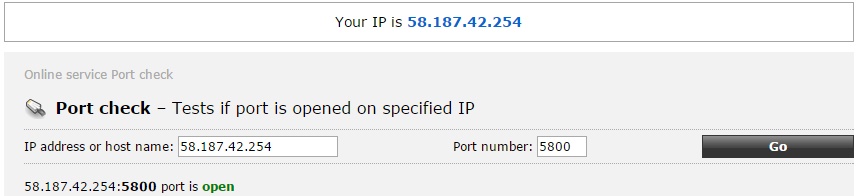
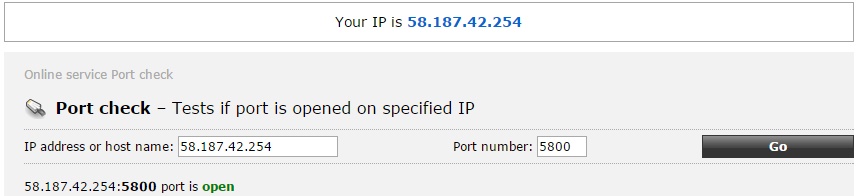
Xong
xuôi thì bạn đánh nốt tên miền ở mục Application -> DDNS và điền đầy đủ. Nếu bạn chưa có tên miền có
thể mua tên miền camera để xem camera
online
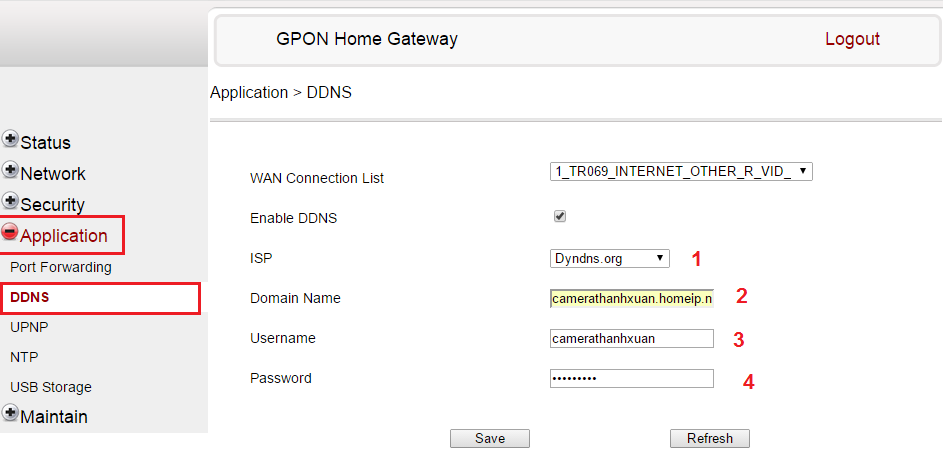
+
Vào mục Applocations – >
chọn Dynamic
DNS
+ Các
bạn lưu ý phải tích vào ô Enble DDNS
1,
Mục IPS Các bạn chọn sever Các bạn đã mua. Mình đã
mua ở đây là Dyndns.com, Anh chị em mua cái này chọn cái đó
2,
Mục Domain
Name đánh tên miền mà Anh chị em đã tạo. Nếu chưa có tên miền Anh chị
em có thể tạo tên miền camera miễn phí tại đây hoặc Anh chị có thể mua tên miền
VIP với giá 300.000/năm bằng cách gọi tới số 09090948933, Điền
account DDNS của bạn
4,
Điền Password tên miền DDNS của bạn
5,
Kích Save để goàn tất cài
đặt
Đăng nhận xét